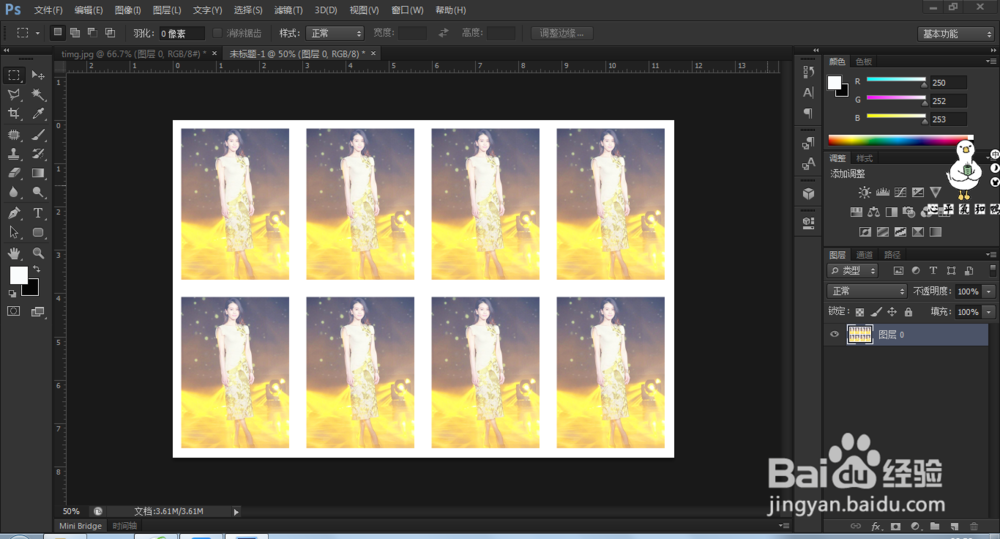1、首先点击菜单栏中文件——打开,找到我们要进行排版的照片,图片在ps中打开以后,我们鼠标左键双击,先把图片进行解锁。
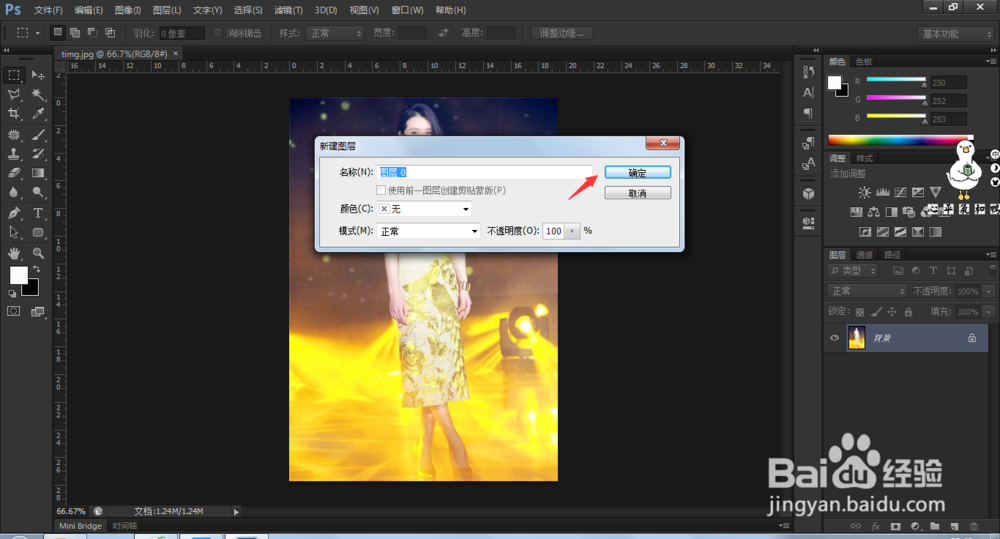
2、点击左侧工具栏中的“蹿轰辞翎裁剪工具”,在公共栏中最左侧,选择“大小和分辨率”,在弹出的对话框中宽度输入2.5,单位厘米,高度输入3.5厘米,分辨率输入300,单位(像素/英寸),点击确定,按键盘上Enter键。
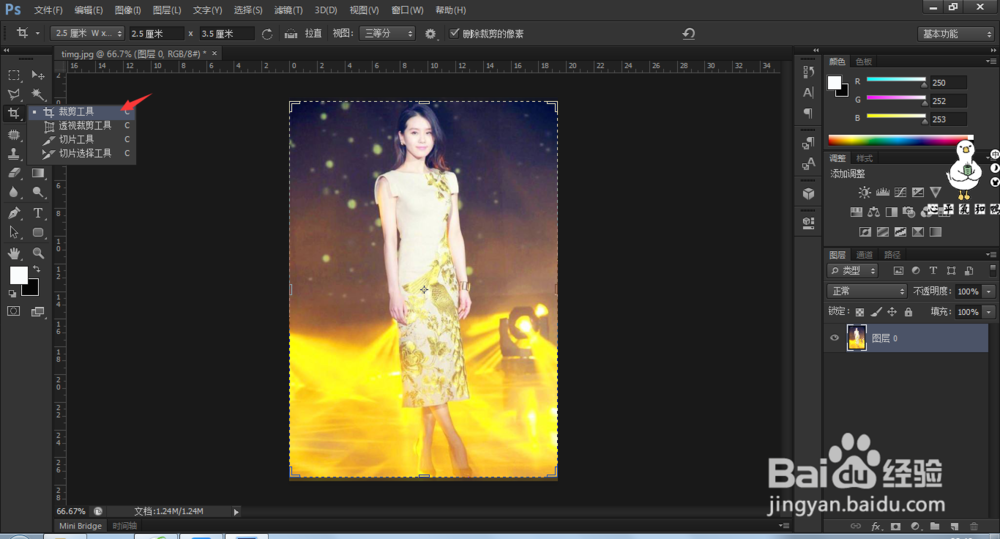
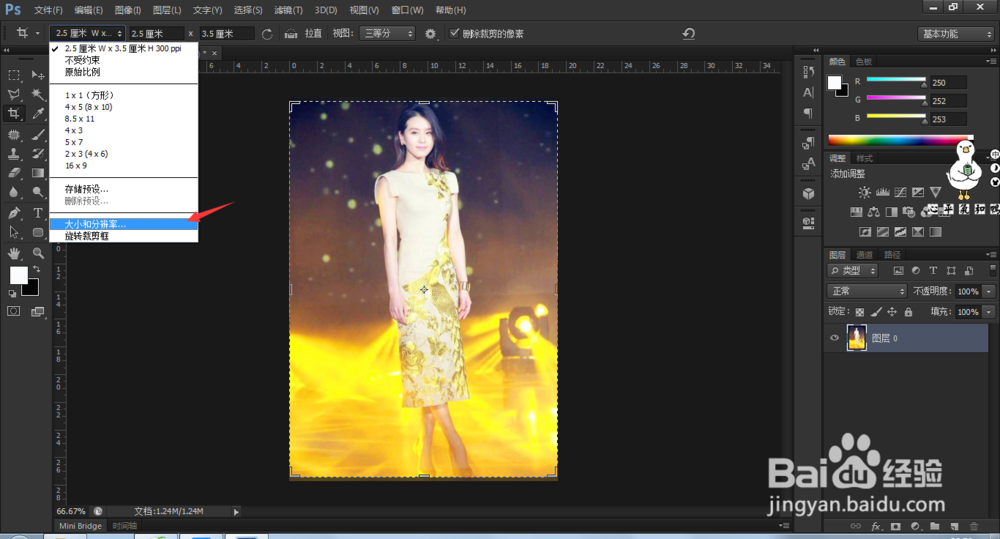
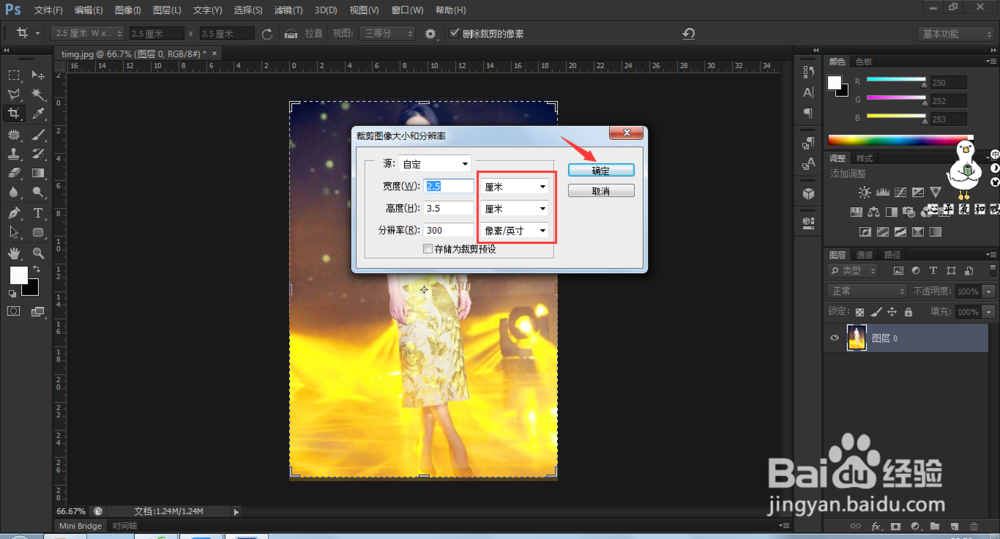
3、在ps界面的最右下角,点击“新建图层”,新建图层要设置在照片的下方。
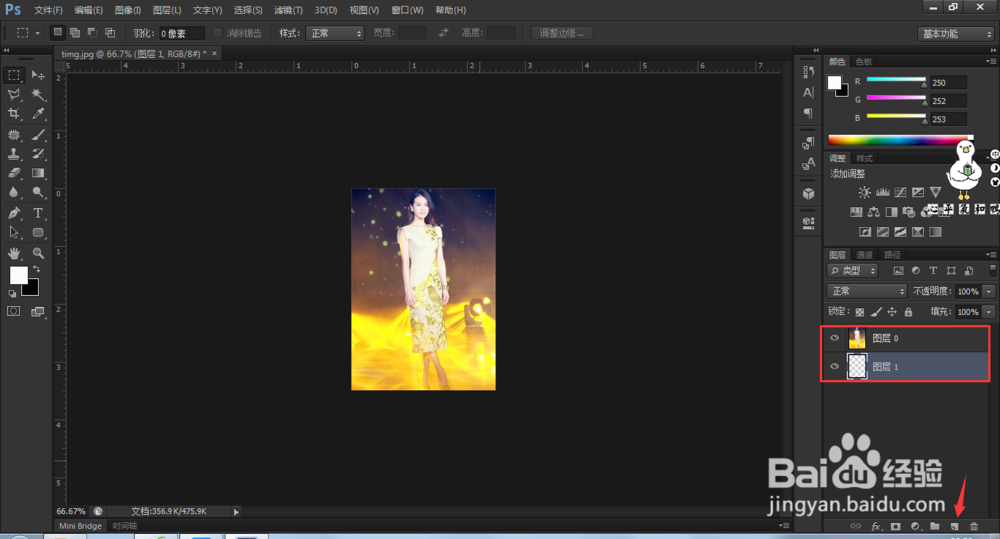
4、在左侧工具栏中点击矩形选框工具,选中整个图片,在图片的边缘形成一个虚线,鼠标右键选择“填充”,在弹出的对话框中颜色选择为白色,点击确定。
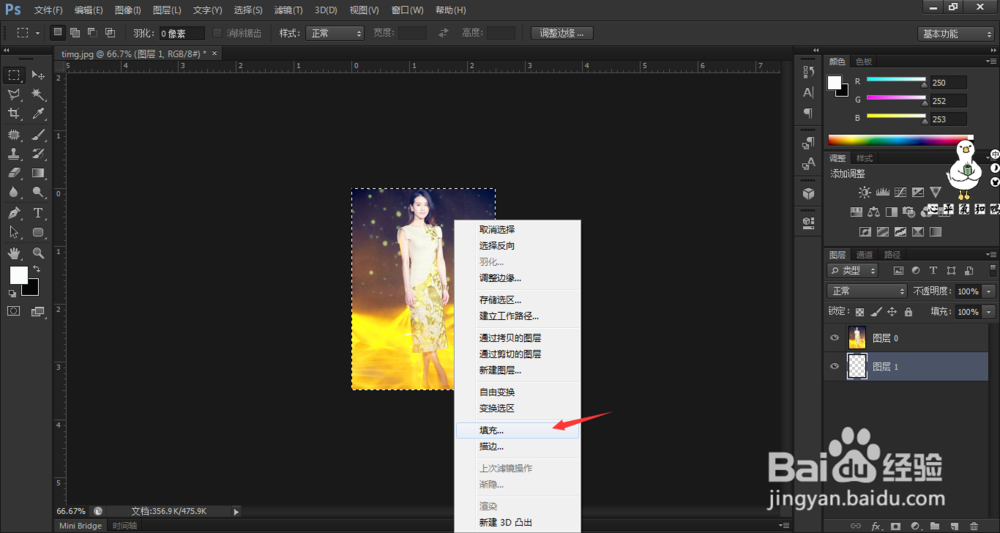
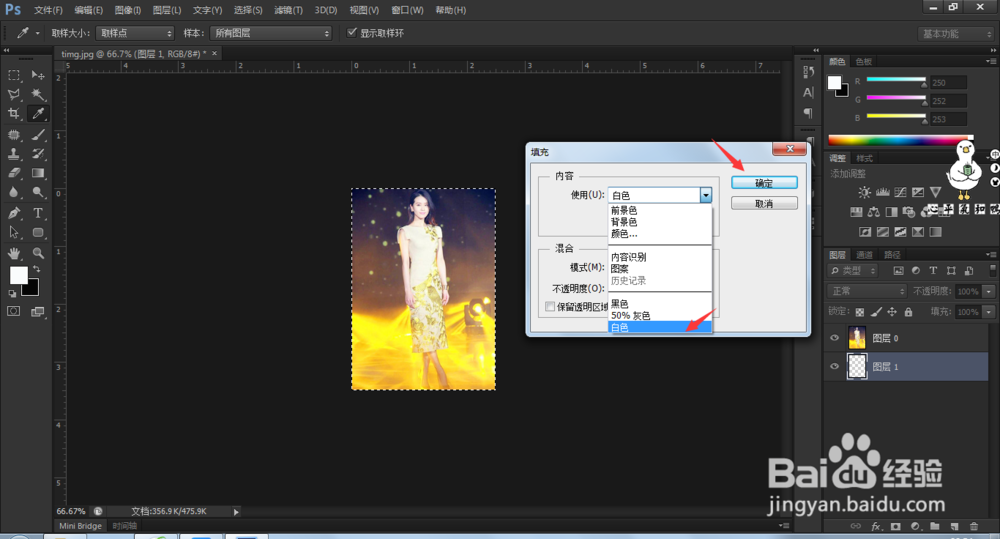
5、在菜单栏中点击图像,选择画布大小,在弹出的对话框中宽度输入0.4,高度输入0.4,勾选“相对”,点击确定。
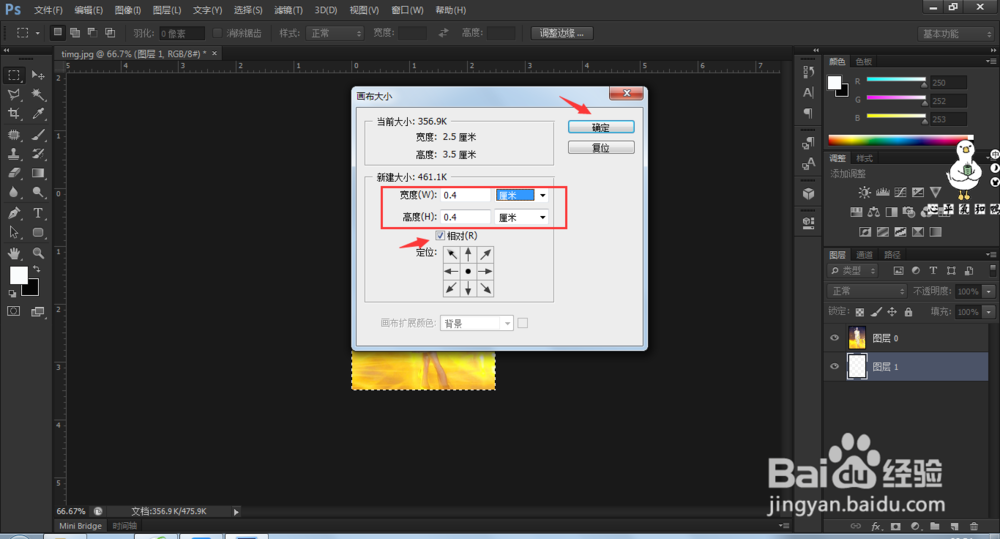
6、选中照片图层,在菜单栏中点击“编辑”,选择“定义图片”,弹出的对话框中输入照片的名称,在点击确定。
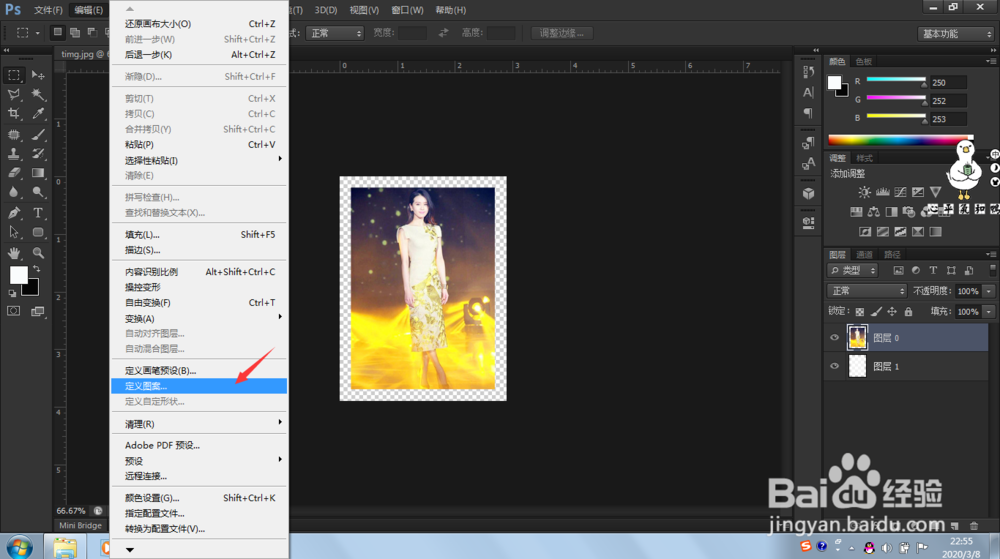
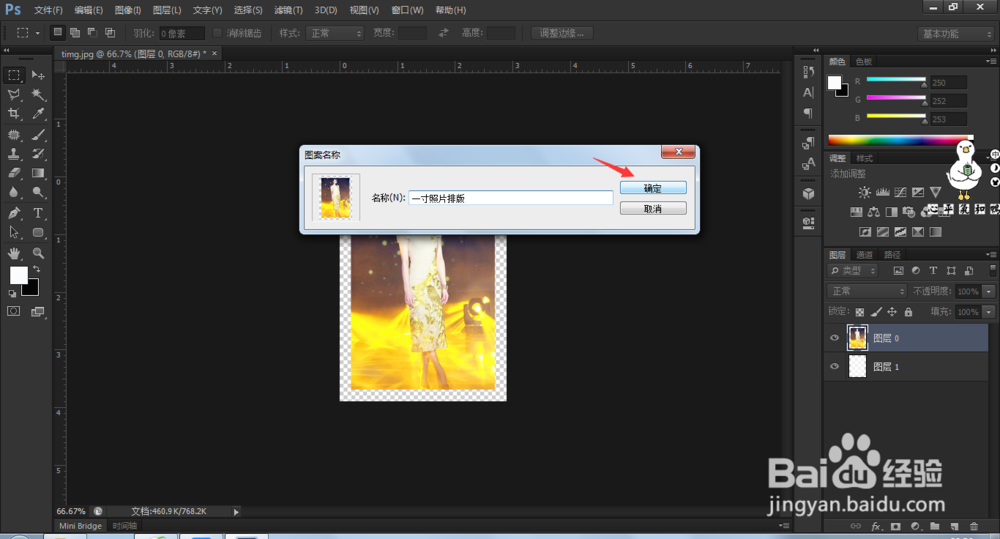
7、在菜单栏中点击文件,选择新建,在弹出的对话框中宽度输入11.6,单位选择厘米,高度输入7.8厘米,分辨率300,单位选择(像素/英寸),点击确定。
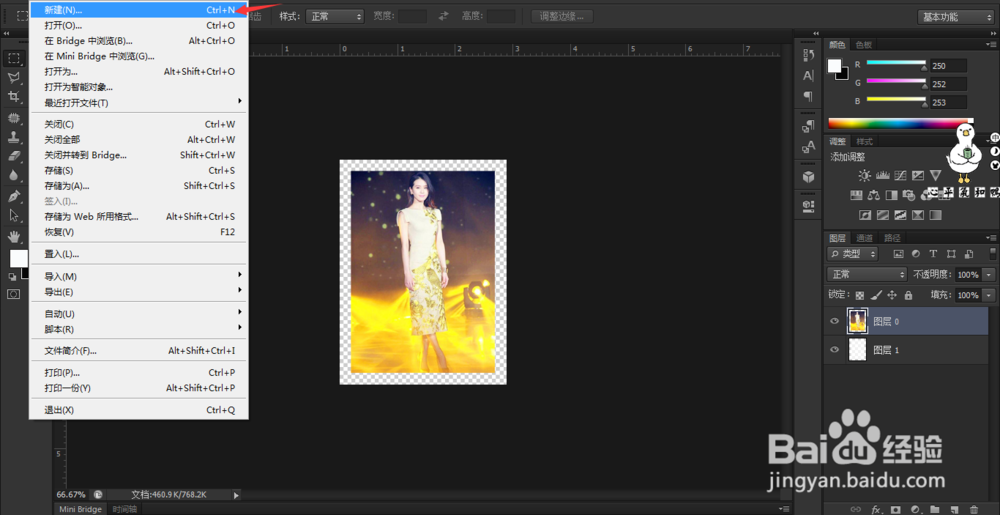
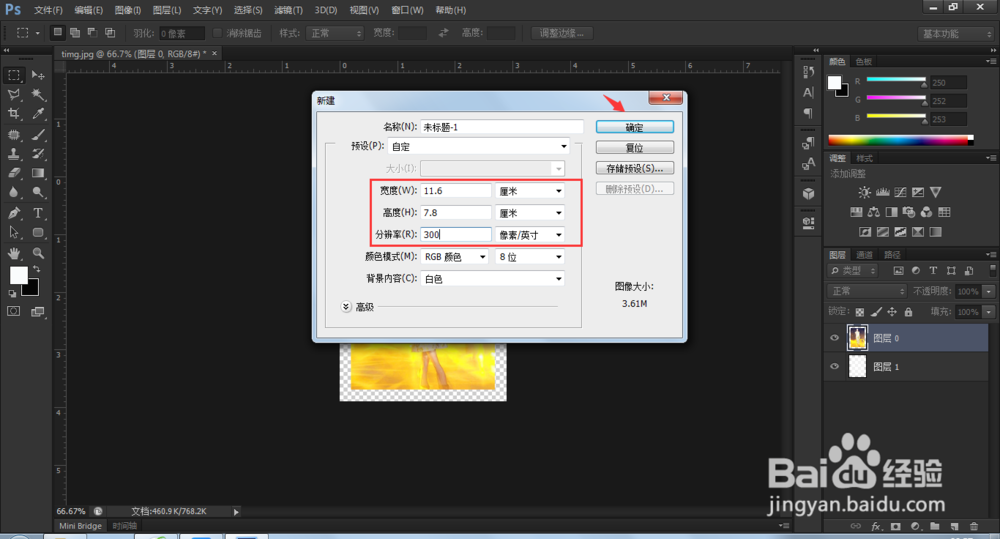
8、在新建画布上,在菜单栏中点击编辑,选择填充,在弹出的对话框中,在使用的下拉菜单中选择图案,自定义图案中选择我们之前设置好的一寸照片,点击确定。
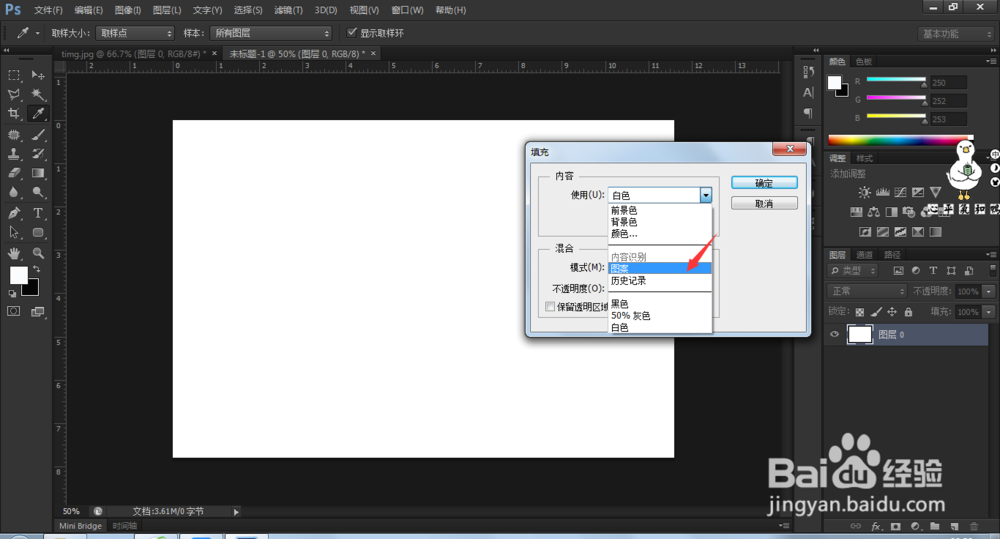
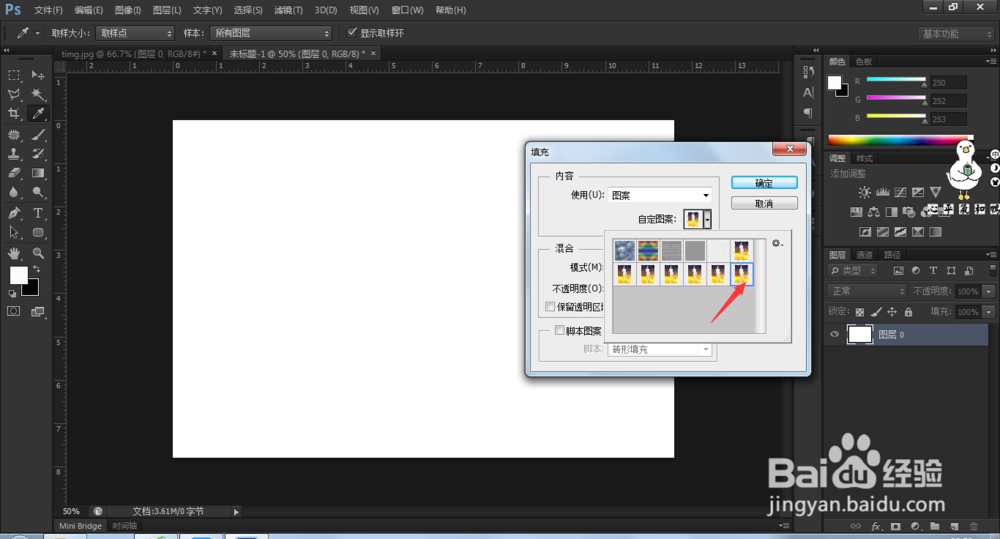
9、这样我们的照片就排版好了。